Win7系统怎么创建程序快捷方式
- 时间:2015年04月02日 16:46:55 来源:魔法猪系统重装大师官网 人气:9706
一般工作或者是生活中,电脑的桌面放着都是我们经常使用到的应用程序,当然,这些程序我们也可以直接用快捷键打开,win7程序快捷创建如何操作?下面小编就为大家带来win7创建程序快捷键的操作方法。
1.如果某个程序你经常用到,但却并不想将其附到任务栏上,那么你就可以采用快捷键的方法来打开此程序。今天我以用快捷键打开便笺这个功能为例来说明。
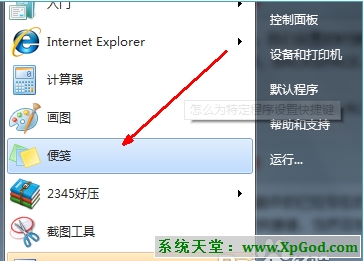
2.在便笺图标上点击鼠标右键,然后点击属性选项。
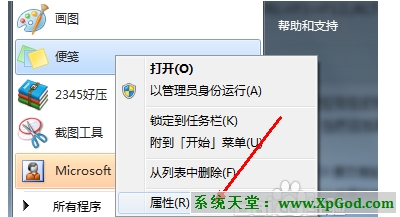
3.在快捷方式标签栏里,下面有一个快捷键的选项,后面的框中显示的是无,说明此程序没有打开的快捷键,我们就可以设置一个了。
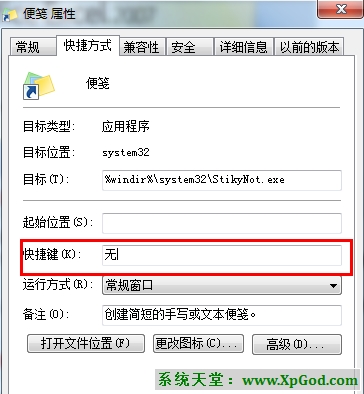
4.然后我们就直接在键盘上打出一个组合键,比如我们选择A键。快捷键前面两键必须是ctrl和alt为开关的,无论设置哪一键都须以此为开关。设置完成后点击确定退出。
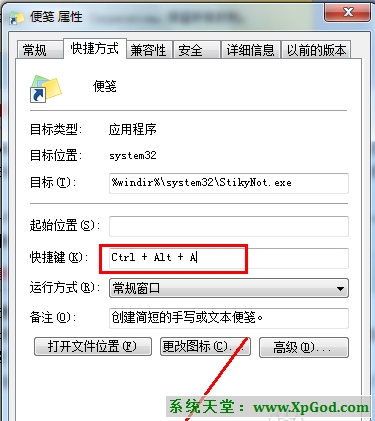
5.现在我们可以试一试效果了,键入这三个快捷键,我们会看到程序顺利地出现在桌面上。这样打开程序会非常便捷。
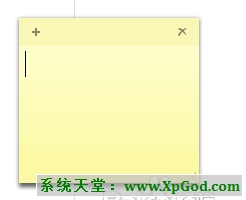
win7创建程序快捷键,win7程序快捷创建









